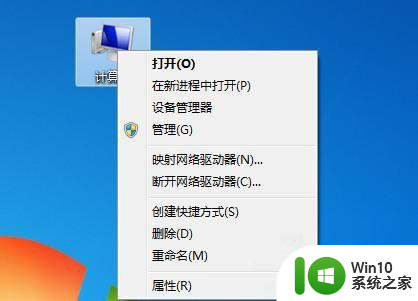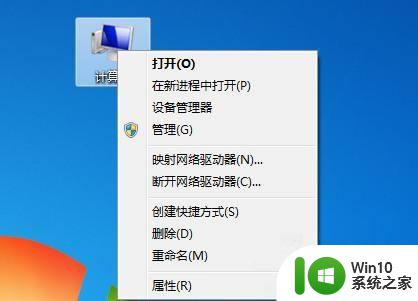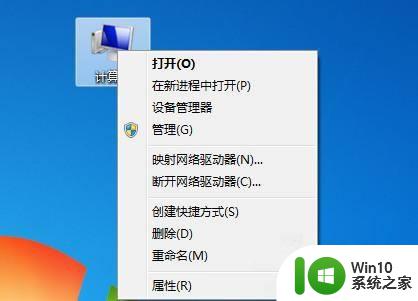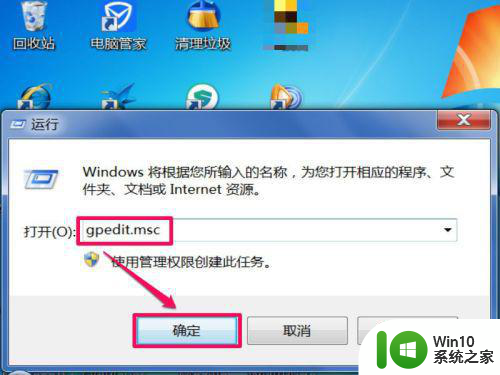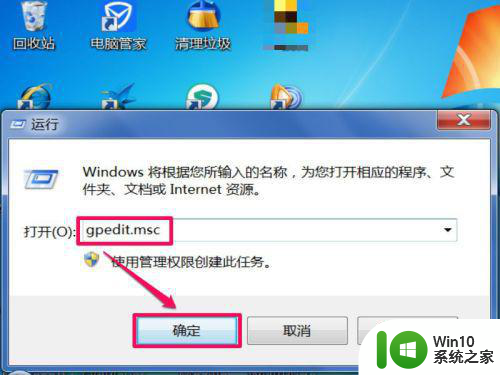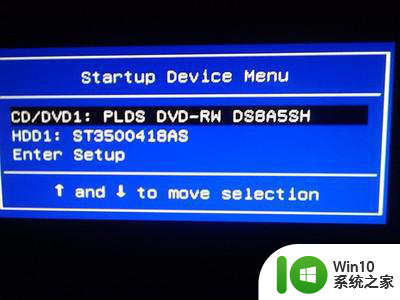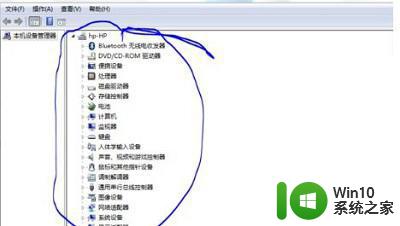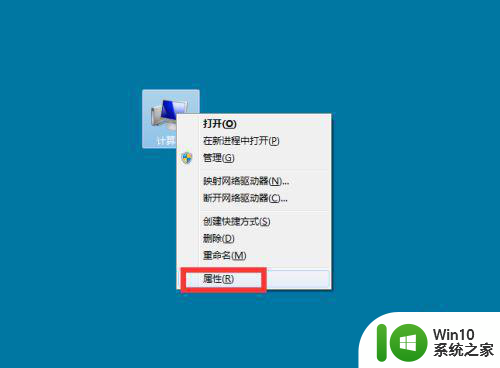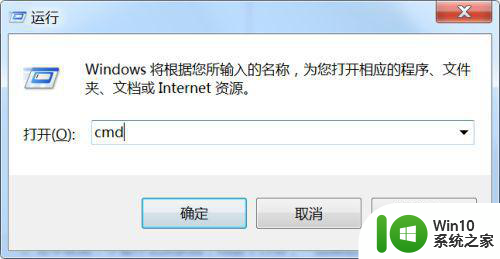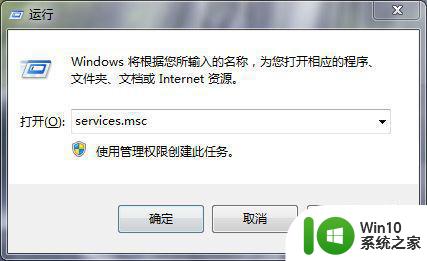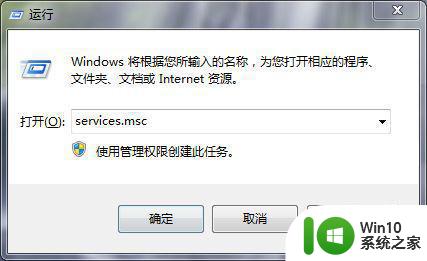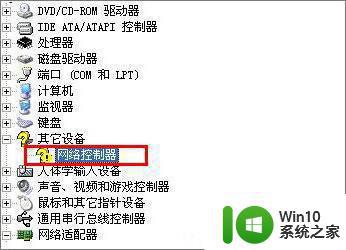win7设备管理器无端口解决方法 win7设备管理器中找不到端口怎么办
更新时间:2023-10-23 14:32:50作者:jiang
win7设备管理器无端口解决方法,在使用Windows 7的过程中,有时我们可能会遇到设备管理器中找不到端口的问题,这给我们的工作和使用带来了一些困扰,幸运的是我们可以采取一些解决方法来解决这个问题。在本文中我们将介绍一些可行的方法,帮助大家解决Win7设备管理器无端口的问题,确保我们的设备正常运行。毕竟设备管理器是我们调整和管理设备的重要工具,我们应该尽力解决这个问题,以确保我们的设备能够正常连接和使用。
具体方法:
1、打开电脑点击计算机,鼠标右键点击“管理”选项;
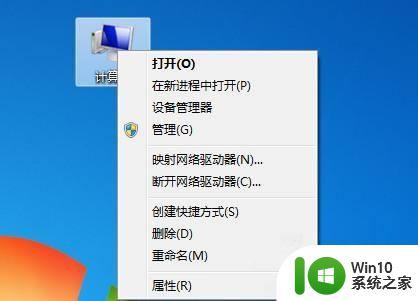
2、再点击“设备管理器”;
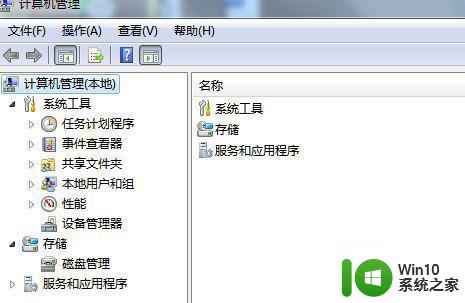
3、通过设备管理器界面点击“操作”,再点击“添加过时硬件”;

4、显示添加硬件中;
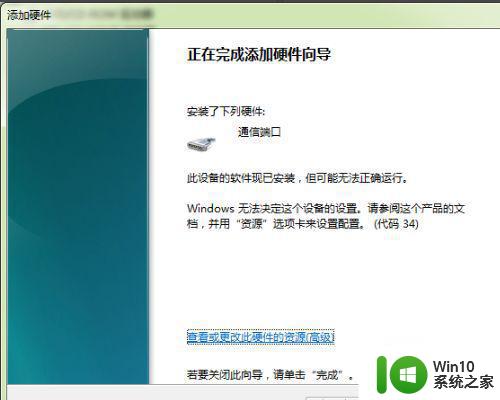
5、最后就会出现设备管理器的端口啦!
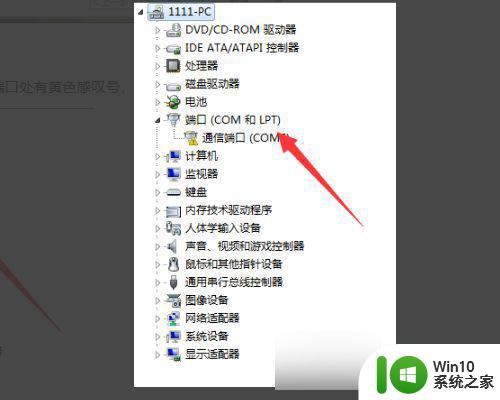
以上就是win7设备管理器无端口解决方法的全部内容,有需要的用户可以按照以上步骤进行操作,希望对大家有所帮助。